20 个 Android 提示和技巧,让您充分利用手机
已发表: 2022-01-29Android 是一个非常强大的创新移动操作系统,在新技术支持方面经常超越 Apple 的 iOS。 5G、NFC 支付、定制键盘……不胜枚举。 不过,所有这些最先进的功能都造就了一个复杂、庞大的操作系统。 从表面上看,界面对于普通用户来说足够简单——他们只想发短信、打电话和使用他们的应用程序——但在界面深处隐藏一两层是各种高级用户设置和工具。 你只需要知道去哪里找。
我们希望您能够像老板一样使用 Google 的移动操作系统,而我们的建议和快捷方式列表可以帮助您做到这一点。 这些只是您可以利用 Google 操作系统的一些方式 - 有如此丰富的功能列表,您无疑会发现更多。 请务必查看我们的最佳 Android 应用列表,并随时在文章底部的评论部分发表意见。 我们可能会将它们添加到这个故事的未来更新中!
1.卸载不需要的应用程序
大多数 Android 手机都带有健康的预装应用程序。 许多人都会受到几乎所有人的欢迎——地图、电子邮件、浏览器等等——但毫无疑问,有些是你不想要或不需要的。 如果您不是播客人员,则不需要播客应用程序。 电话供应商往往会包含一堆您可能永远不需要使用的自己的应用程序。 只需长按应用程序的图标,然后选择 i 条目即可进入其详细信息页面,您可以在其中将其卸载。
不幸的是,有些股票应用程序您无法卸载。 例如,如果您只使用 Firefox 或 Edge 作为您的网络浏览器,您仍然无法卸载 Google 的 Chrome 浏览器。 对于这些应用程序,您至少可以选择禁用,这会将它们从界面中隐藏并释放系统资源。
2. 使用数字健康功能
熬夜发短信和末日滚动并不是世界上最健康的事情。 Android 11 的就寝模式是数字健康功能的一部分。 它不仅可以在设定的时间让您的手机静音,还可以将屏幕变为黑白,以防您下班后必须看屏幕。 如果您在退休前需要更多时间,下拉菜单中有一个暂停选项。 如果您正在寻找更多睡眠技巧,您应该阅读我们关于科技如何帮助(和伤害)您的睡眠的专题。
另一个推荐的健康功能是专注模式,它可以让嘈杂的应用程序的通知静音。 某些手机(包括最新的 Pixel 和摩托罗拉)在您将手机屏幕朝下放下时会打开“请勿打扰”模式,这是一种快速轻松地摆脱干扰的方法。 最后,在放松的时候,使用 Work Profile 可以隐藏所有这些生产力应用程序。
3. 在 Windows 中设置您的手机应用程序
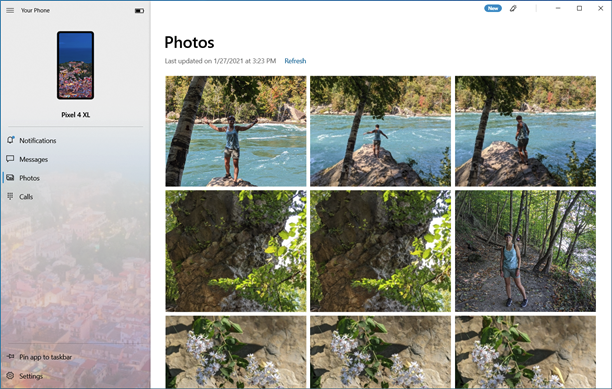
我怀疑大多数使用 Mac 台式机或笔记本电脑的人也最有可能使用 iPhone,它提供了与 macOS 的极好集成。 但借助适用于 Windows 10 的 Your Phone 桌面应用程序,Android 用户可以获得与其台式计算机相同的连续性,甚至更多。 从您的 PC 开始设置是最简单的。 转到设置应用程序的电话部分,选择添加电话,然后您就可以开始运行了。 您将能够在 PC 上拨打电话、发送短信并立即查看和使用手机中的照片。
最近的三星设备和 Surface Duo 手机通过 Link to Windows 选项获得了更多可能性,包括在桌面上的 Your Phone 应用程序中运行多个 Android 应用程序。 如果您没有运行 Windows,则可以在网络上获取 Android 消息——这是 Apple 的移动操作系统不提供的另一个令人讨厌的功能。 您还可以在 Windows 或 macOS 上的模拟器中运行 Android 应用程序,但该路线不如 Windows 10 的 Your Phone 方便。
4.编辑快速设置
我在 Android 中并不为之疯狂的一件事是,快速设置需要两次滑动才能显示不止一行——即使你这样做了,你仍然有两页。 您可以确保最常需要的设置位于第一个向下滑动的行中。 只需点击铅笔图标,您就可以添加有用的工具,例如焦点模式或暗模式开关。
5. 从 Web 安装应用程序
对我来说,这是 Android 相对于 iOS 最酷的优势之一:您无需将手机拿在手中即可在其上安装应用程序。 只需在您的网络浏览器中访问 Google Play 商店,您就可以远程安装任何应用程序或游戏,只要您登录到手机使用的同一个 Google 帐户即可。 如果您的帐户下有多个 Android 设备,您会在安装时看到它们被列出。 当您在计算机上发现应用程序并且不想在手机上摸索以获取应用程序时,这将非常方便。
6.从其他来源安装应用程序
Android 明显的开放功能之一是,与 iOS 不同,您不限于使用一家公司的应用商店。 大多数用户会在 Google 的 Play 商店中找到他们想要的每一个应用程序,并且随之而来的是有价值的保护措施。 但是,如果您需要一些不在那里的东西,没有什么能阻止您前往亚马逊的应用商店、手机制造商的应用商店,甚至下载该应用并将其安装为 APK(Android 应用程序包文件的扩展名) .
一个重要提示:如果您确实选择了这条路线,请绝对确保您从可靠的来源获取应用程序,因为第三方应用程序商店是 Android 恶意软件的第一来源。 先做一些研究! 安装所需的应用程序后,请务必关闭源的安装未知应用程序设置,以防万一。
为什么您可能想要侧载(即在官方应用商店之外安装)应用的一个例子是超级流行的游戏Fortnite 。 Android用户可以去游戏厂商的网站获取APK,而第一次安装游戏的iPhone用户则完全不走运。 您可以在 PCMag 关于如何在 Android 上玩 Fortnite 的文章中了解该过程。
7. 安装启动器应用
这是 iPhone 用户无法获得的一种自定义类型:您可以通过从 Play 商店安装第三方启动器应用程序来更改手机上的基本开始屏幕。 几个值得注意的启动器是 Action Launcher、Apex、巧妙命名的草坪椅、Lightning、Microsoft Launcher、Nova、Niagara 和 Smart Launcher。
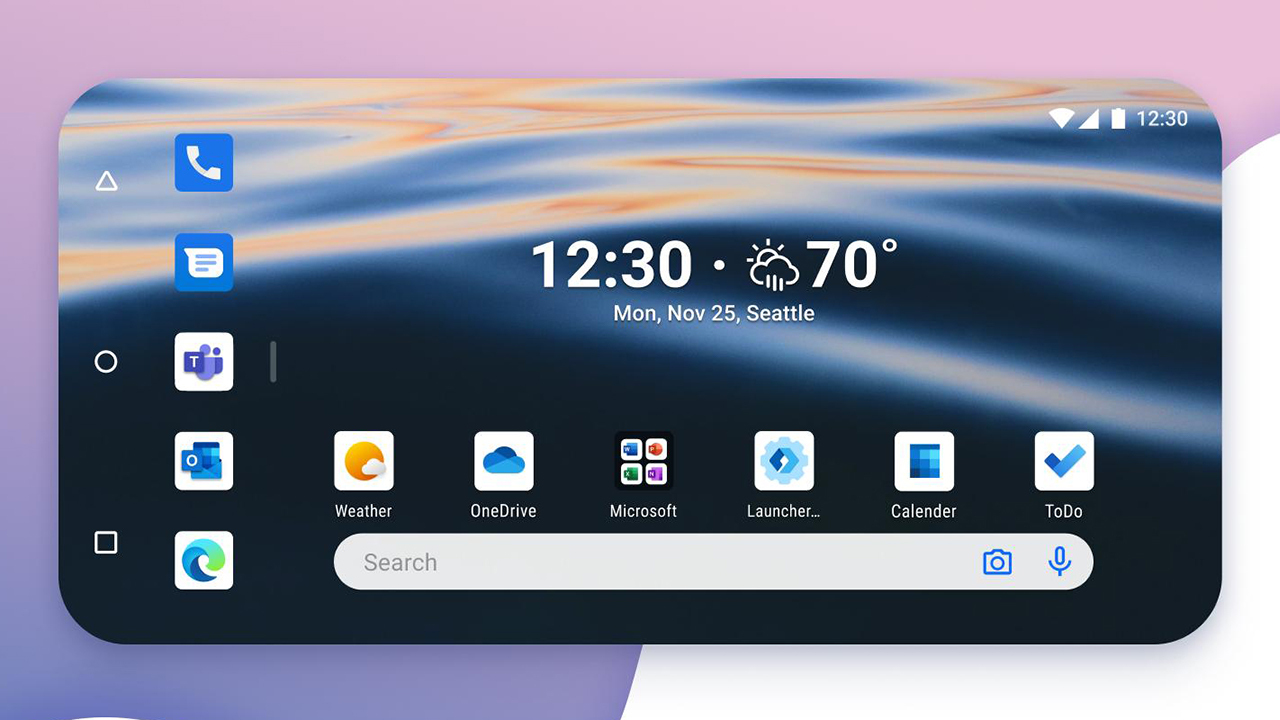
您甚至可以使用 iOS 14 启动器让您的 Android 看起来像 iPhone,其中包括 Siri 快捷方式和一个 App Store 图标来代替 Play 图标。 想回到 Windows Phone 时代吗? 也有模仿该操作系统设计的启动器。
8.自定义消息通知
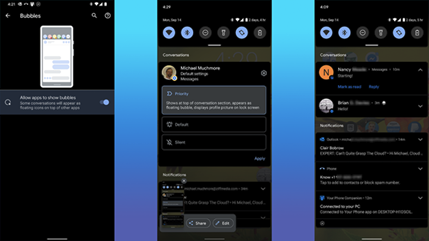
Android 11 允许您选择消息通知,以便某些联系人更加突出,并且对话保持在一起。 您现在可以将消息设置为以气泡的形式显示在任何其他正在运行的应用程序之上。 您只需在“设置”中打开它们并将联系人设置为“优先”。 在通知中,还有另一个气泡设置,具有三个选项:所有对话都可以冒泡、选定的对话可以冒泡和没有任何东西可以冒泡。
9.添加小部件和自定义主页
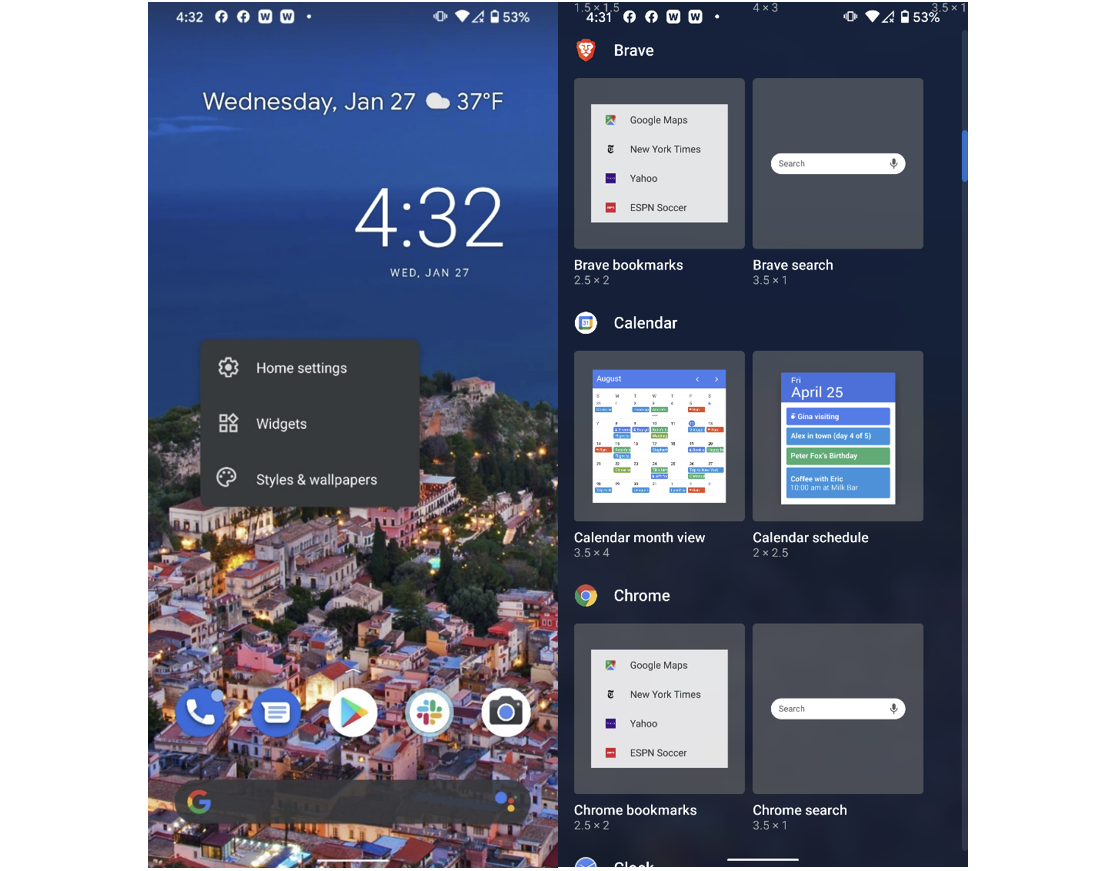
iOS刚刚在 14 版中能够将小部件添加到主屏幕。Android 用户已经能够做到这一点已有很长时间了,但并不是每个人都知道如何做到这一点。 您所要做的就是在主屏幕上长按,选择小部件,然后从安装在手机上的任何应用程序提供的选项中进行选择。 长按主屏幕还为您提供其他自定义选项,例如删除主屏幕左侧的 Google 提要页面或禁用主屏幕的屏幕旋转 - 我们永远不会这样做,因为看到您的横向主屏幕。
10.加强存储

与 iPhone 相比,Android 的一个主要优势是某些手机型号允许您使用 microSD 卡增加存储空间。 这不仅让您可以在手机上存储更多媒体和应用程序,而且还提供了一种在手机和其他设备之间传输大量文件数据的方法。 另一个优点是您可以将一些 Android 手机插入外部 USB 存储驱动器并浏览其文件。 如果您的手机有 USB-C 端口,您只需插入带有 Type-C 连接的 USB 闪存驱动器即可。

11. 安装杀毒软件
由于 Android 比 iOS 开放得多——也就是说,它更像 Windows 而不是 macOS——它也更容易受到恶意软件攻击。 Google 内置了许多强大的保护措施,但我们建议您在 Android 上运行防病毒应用程序。 PCMag 安全专家 Neil Rubenking 推荐了四个 PCMag 编辑选择选项:Bitdefender Total Security、Kaspersky Security Cloud、Norton 360 Deluxe 和 McAfee AntiVirus Plus。 其中大多数还涵盖了您的桌面设备。 他们确保您没有安装不良应用程序并定期运行恶意软件扫描。 它们还可以防止窃贼简单地更换手机的 SIM 卡以获取访问权限。 有些还包括VPN保护。
我们的编辑推荐



12.双击电源按钮打开相机
与 iPhone 不同——不过,它在锁定屏幕上包含一个摄像头图标——大多数 Android 手机都允许你双击电源按钮来打开摄像头。 快速访问相机对于捕捉那些逃离的时刻至关重要。 您还可以使用音量键对焦和拍照。 长按任一以开始视频录制。
13.使用屏幕固定
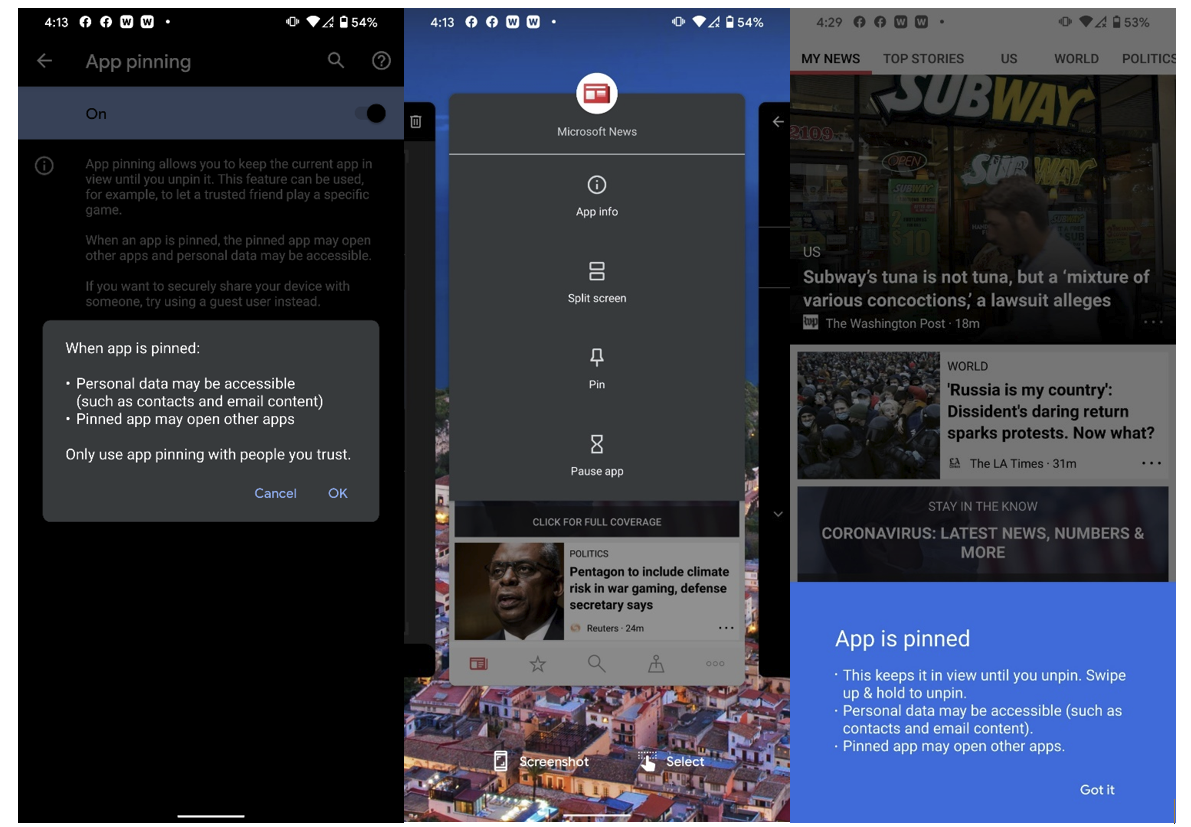
这是我们在 ExtremeTech.com 上的朋友的一个很好的提示:如果您需要将手机交给其他人并且不希望他们在其他应用程序中窥探,只需固定屏幕即可。 如果默认情况下未启用此功能,您可以在“安全”菜单中将其打开。 在多任务界面中点击任何应用程序上的应用程序图标,然后选择“Pin”以防止它们切换应用程序。 您可以通过要求您的手机 PIN 码来保护切换应用程序。 请注意,应用切换视图中的应用图标还允许您拆分屏幕、暂停应用的通知并查看其信息。
14. 设置访客访问
如果您想为其他人提供比屏幕固定允许的更多访问权限,您可以。 要让某人借用您的手机,但不能访问您的应用程序、数据或设置,或发送短信,请前往设置 > 系统 > 高级 > 多用户并启用它。 您可以选择启用从锁定屏幕添加用户的滑块。 您现在可以从手机顶部向下滑动两次以进入快速设置。 点击右下角的用户图标,然后选择添加访客。 手机需要一点时间才能切换到该模式,该模式会删除任何个人帐户(例如电子邮件),但允许进行电话呼叫、地图和网页浏览等操作。 仅显示默认的 Android 应用程序,因此您不必担心您的客人会为您的帐户发送 Facebook 帖子或推文。
15. 记录屏幕活动
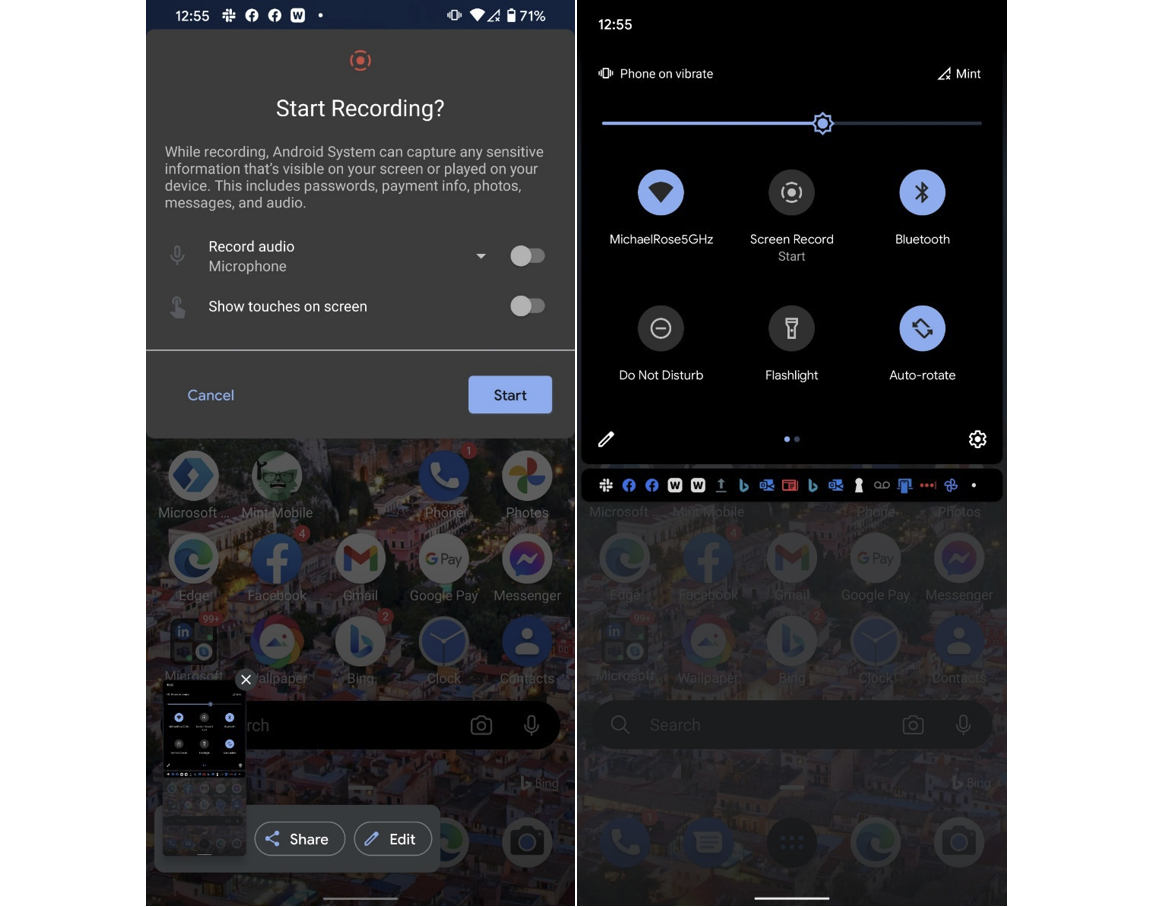
在 Android 11 中,谷歌在操作系统中添加了内置的屏幕录制功能。 以前,三星、LG 和 OnePlus 用户拥有该功能,但现在任何运行 Android 11 的手机都可以使用。 它使用简单:您只需拉下顶部阴影并选择“屏幕录制”>“开始录制”。 您可以选择是否显示接触点和录制音频。 要停止录制,请再次拉下阴影并点击大红色条。 它在我们的测试中就像一个魅力,在照片库中生成一个标准的 MP4 文件。
16. 使用开发者选项
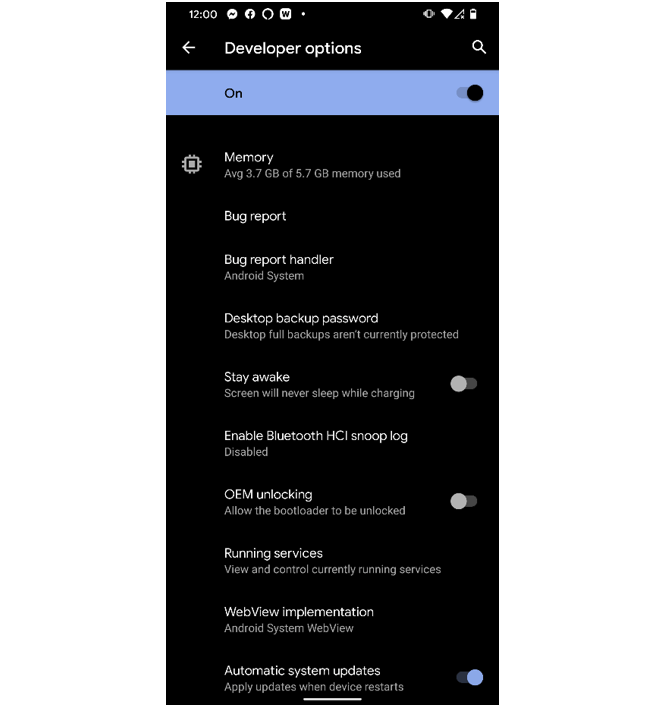
这个来自 PCMag 的 Ben Moore。 要打开此功能,请前往“设置”应用的“关于手机”部分,进入内部版本号并点击七次。 然后前往设置>系统>高级>开发人员选项。 从这里,您可以显示屏幕点击、更改蓝牙设备选项和设置 USB 连接首选项,以及许多其他只有开发人员感兴趣的设置。 这绝对只适用于极端的修补匠,而不是技术恐惧症。
17.打开查找我的设备
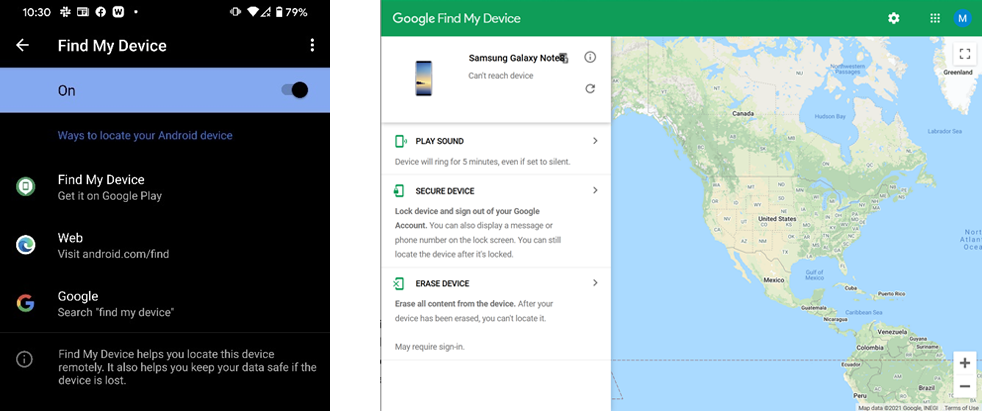
如果您的手机放错地方或被盗,这两种移动操作系统都具有帮助您在地图上找到它的功能。 不仅如此,这些“查找我”服务还可以让您禁用手机、擦拭手机并在手机上播放声音。 苹果的移动操作系统更进一步,让你在丢失设备的屏幕上显示你的号码或其他消息,我们不明白为什么谷歌没有添加。
18.使用省电模式
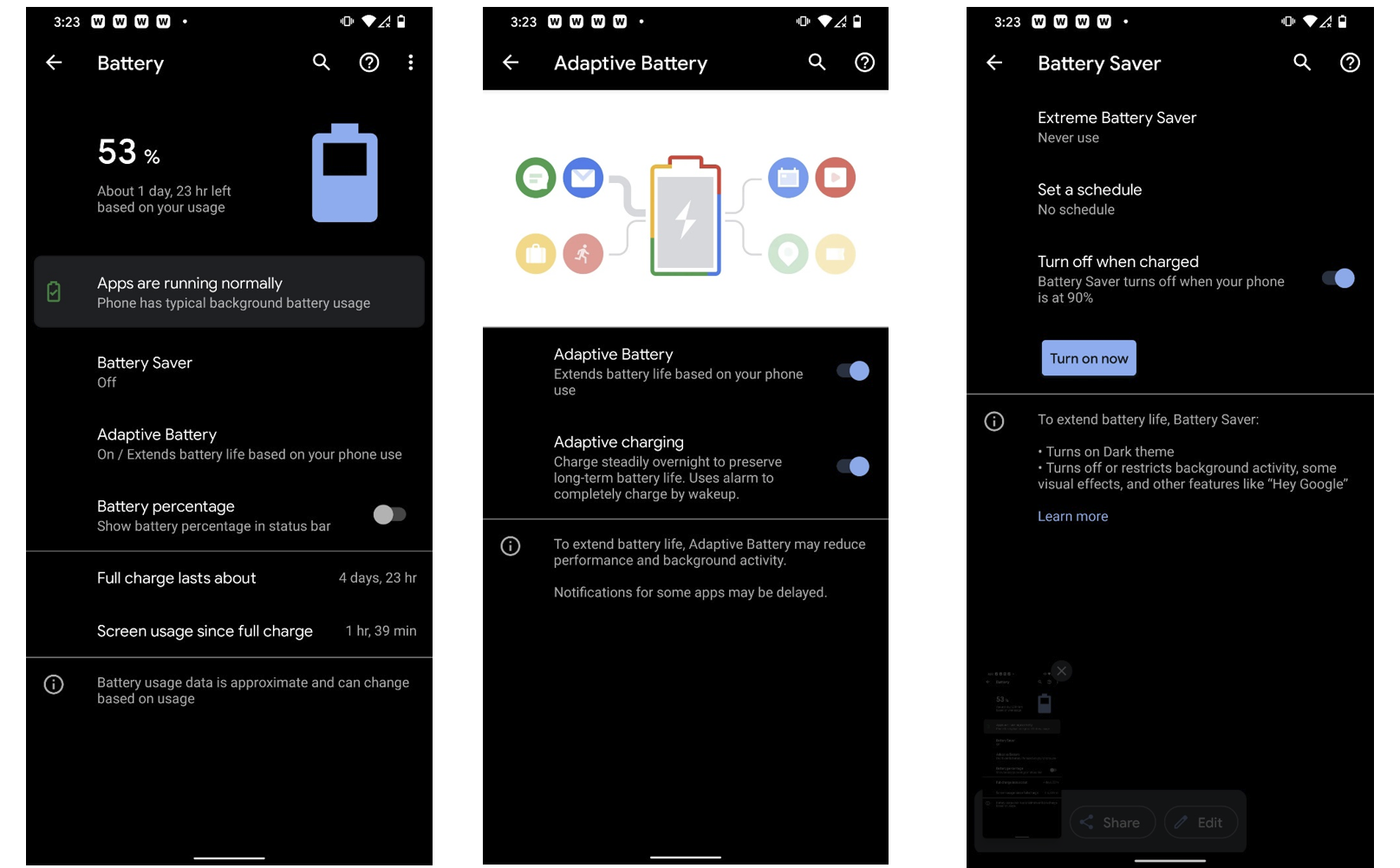
与 iPhone 相比,Android 提供了更多对电池节省选项的控制。 您不仅可以启用省电模式并在手机充电时自动关闭,还可以使用自适应电池功能,根据您的使用模式延长电池寿命。 您还可以设置省电模式的时间表,并根据您的使用情况或达到指定的充电百分比自动选择该模式。
19.用你的安卓手机控制你的智能家居
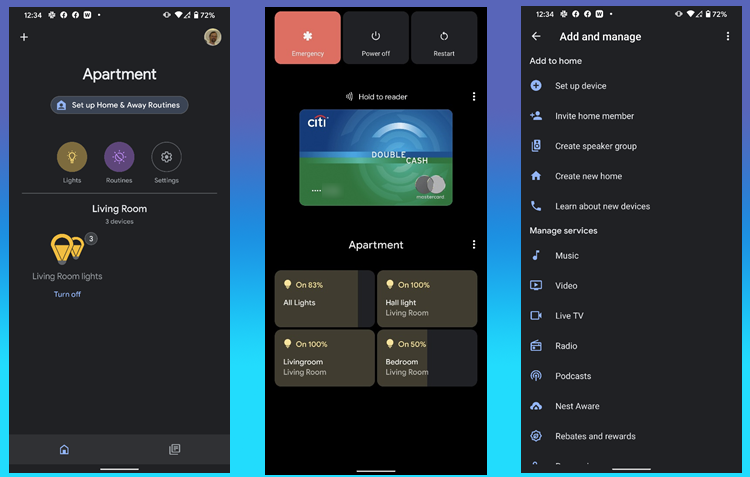
在 11 版中,Android 使控制智能家居设备变得更加容易。 如果您长按电源按钮,则会出现一个带有用于控制灯泡和其他设备的大按钮的屏幕。 为此,您需要在 Google Home 应用程序中设置设备,并(可选)为这些设备创建一个房间。
20.经常更新
在我们处理这个故事时,我们的测试 Pixel 的安全设置页面告诉我们有一个可用的安全更新。 无论如何,您希望尽快安装这些。 更新 Android 比以往任何时候都更快、更简单,而且您永远不知道更新可能会启用哪些新功能。 请放心,当我们发现新的黑客和捷径时,我们会将它们添加到这个故事的未来更新中。
